Objetivo de Negócio 1: Sincronize informações de Contato no HubSpot e respond.io.
Lógica de Sincronização do Contato
Existem quatro tarefas que podem ser automatizadas para sincronizar contatos.
Enviando dados do respond.io ao HubSpot
Criar ou atualizar um contato no HubSpot quando um novo Contato é adicionado no respond.io.
Criar ou atualizar um contato no HubSpot quando um Contato é atualizado no respond.io.
Enviando dados do HubSpot para respond.io
Criar ou atualizar um Contato no respond.io quando um novo contato for adicionado no HubSpot.
Atualize um Contato'informações no respond.io quando o Contato for atualizado no HubSpot.
Quando um novo Contato é adicionado no respond.io, o modelo do Zapier irá automaticamente procurar por que contato no Hubspot usando o email como o identificador. São estes os resultados esperados.
Evento de disparo | condições | Ações |
|---|---|---|
Novo contato é adicionado no respond.io | Contato existe no HubSpot | Atualizar Contato no HubSpot com novos detalhes |
Novo contato é adicionado no respond.io | Contato não existe no HubSpot | Crie um novo contato HubSpot |
Novo contato é adicionado no respond.io | Contato não tem um e-mail no respond.io | O Zap irá parar |
Método
Use um modelo Zapier
Como
Use este modelo:
Respond.io Trigger
Primeiro, siga os passos para configurar uma integração respond.io Zapier aqui para configurar o gatilho.
Execute o teste de gatilho e continue para a ação.
Ação de filtro
Filtros pelo Zapier e por vários passos Zaps estão disponíveis apenas no plano de Iniciante de do Zapier e acima.
Este modelo contém um filtro para que o Zap só continue se o endereço de e-mail respond.io Contato existir. Isto porque o HubSpot definiu o email como o identificador necessário para ser usado pelo Zapier.
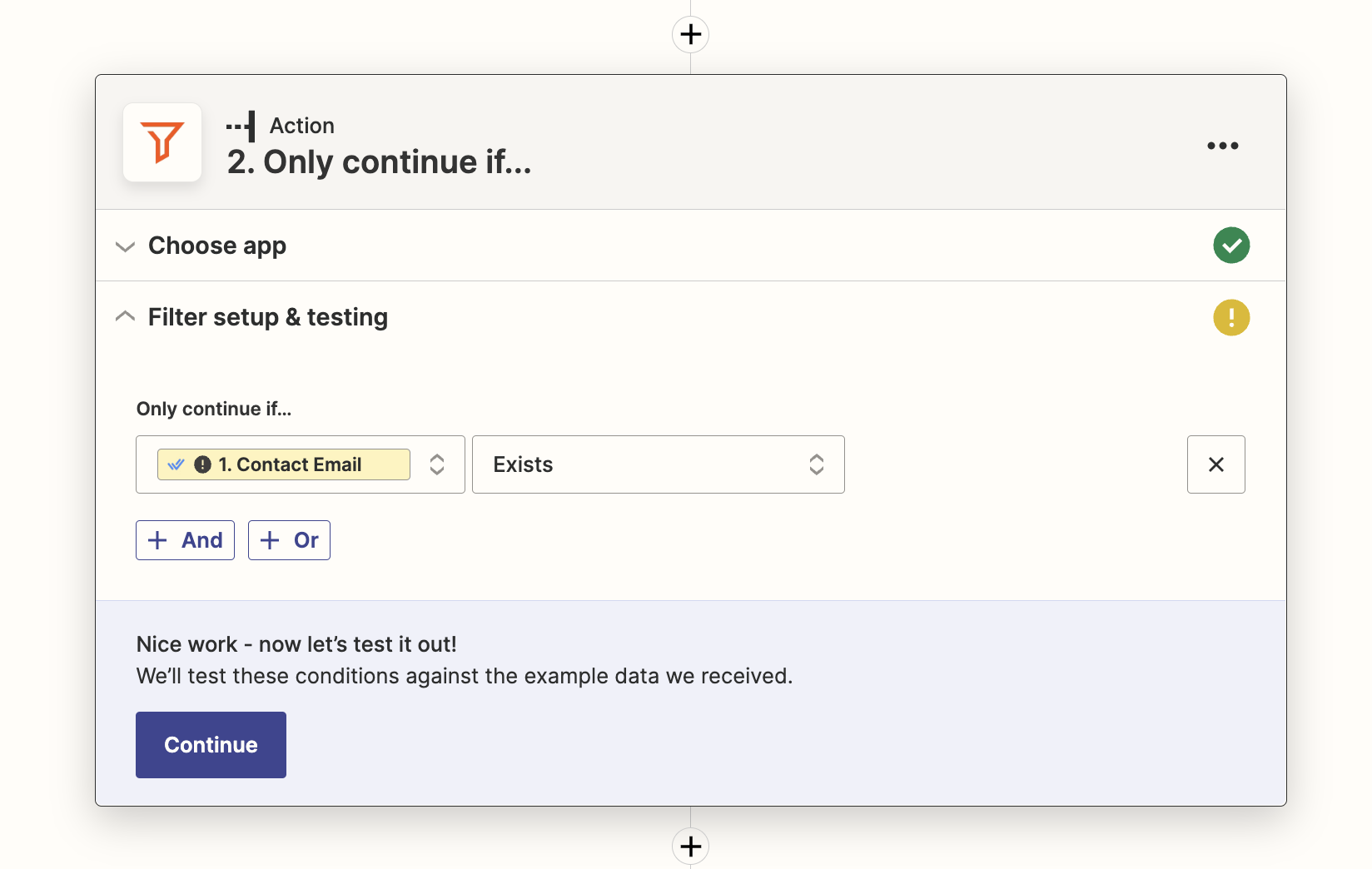
Ação do HubSpot
Mapeia os campos a serem preenchidos para o recém-criado contato. HubSpot tem uma longa lista de campos, mas o email é o único obrigatório. Role para baixo e escolha quaisquer outros campos que deseja adicionar, por exemplo, o primeiro nome, sobrenome, número de telefone. Se você criou Campos Personalizados no respond.io que correspondem a certos campos do HubSpot, considere mapear esses também.
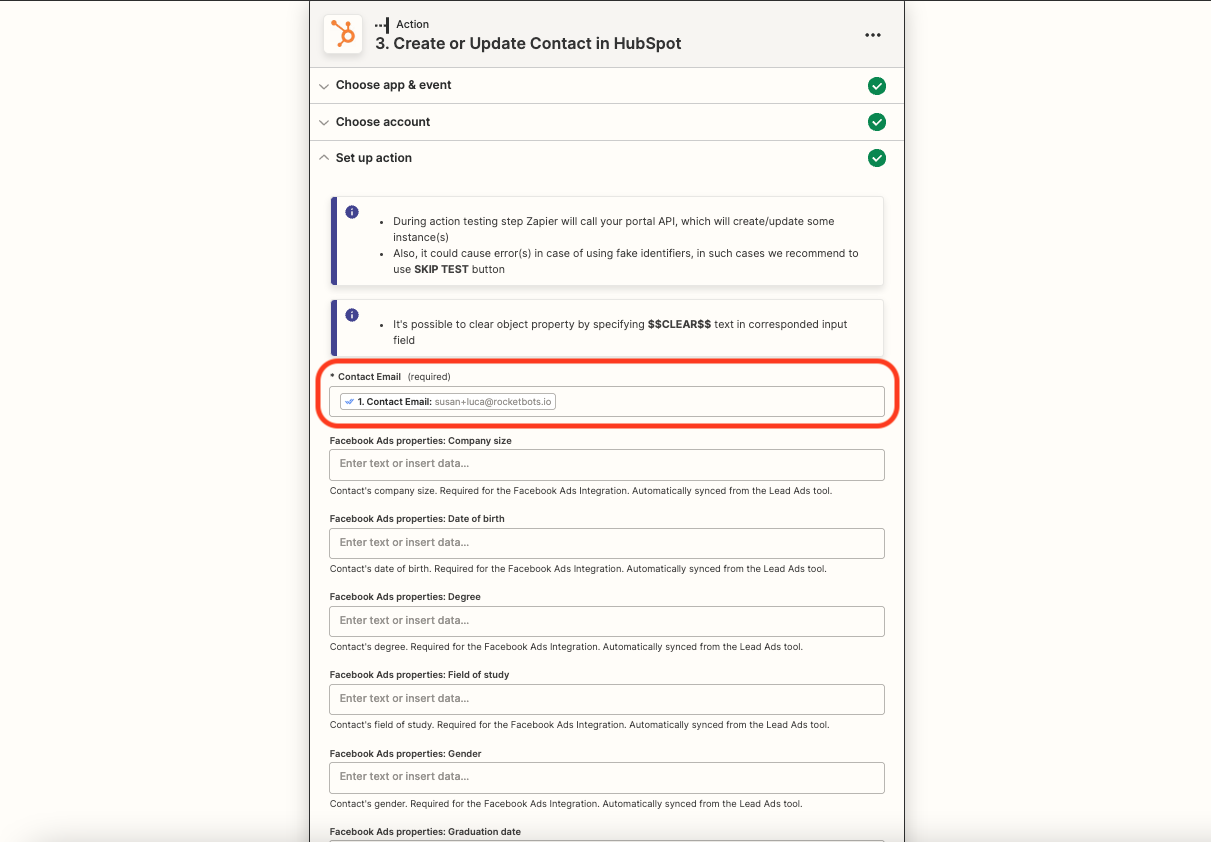
Quando um Contato é atualizado no respond.io, o modelo do Zapier irá procurar automaticamente por que contato no Hubspot usando o email como o identificador. São estes os resultados esperados.
Evento de disparo | condições | Ações |
|---|---|---|
O contato é atualizado no respond.io | Contato existe no HubSpot | Atualizar Contato no HubSpot com novos detalhes |
O contato é atualizado no respond.io | Contato não existe no HubSpot | Crie um novo contato HubSpot |
O contato é atualizado no respond.io | Contato não tem um e-mail no respond.io | O Zap irá parar |
Método
Use um modelo Zapier
Como
Use este modelo:
Respond.io Trigger
Primeiro, siga os passos para configurar uma integração respond.io Zapier aqui.
Para este gatilho, você precisa escolher quais campos atualizados deseja incluir como gatilho. Existe a opção de selecionar Padrão ou Personalizado. Para este exemplo, nós escolhemos o Standard como esta seria a melhor escolha para a maioria dos casos de uso. Adicione todos os campos relevantes, selecionando a partir da caixa de seleção.
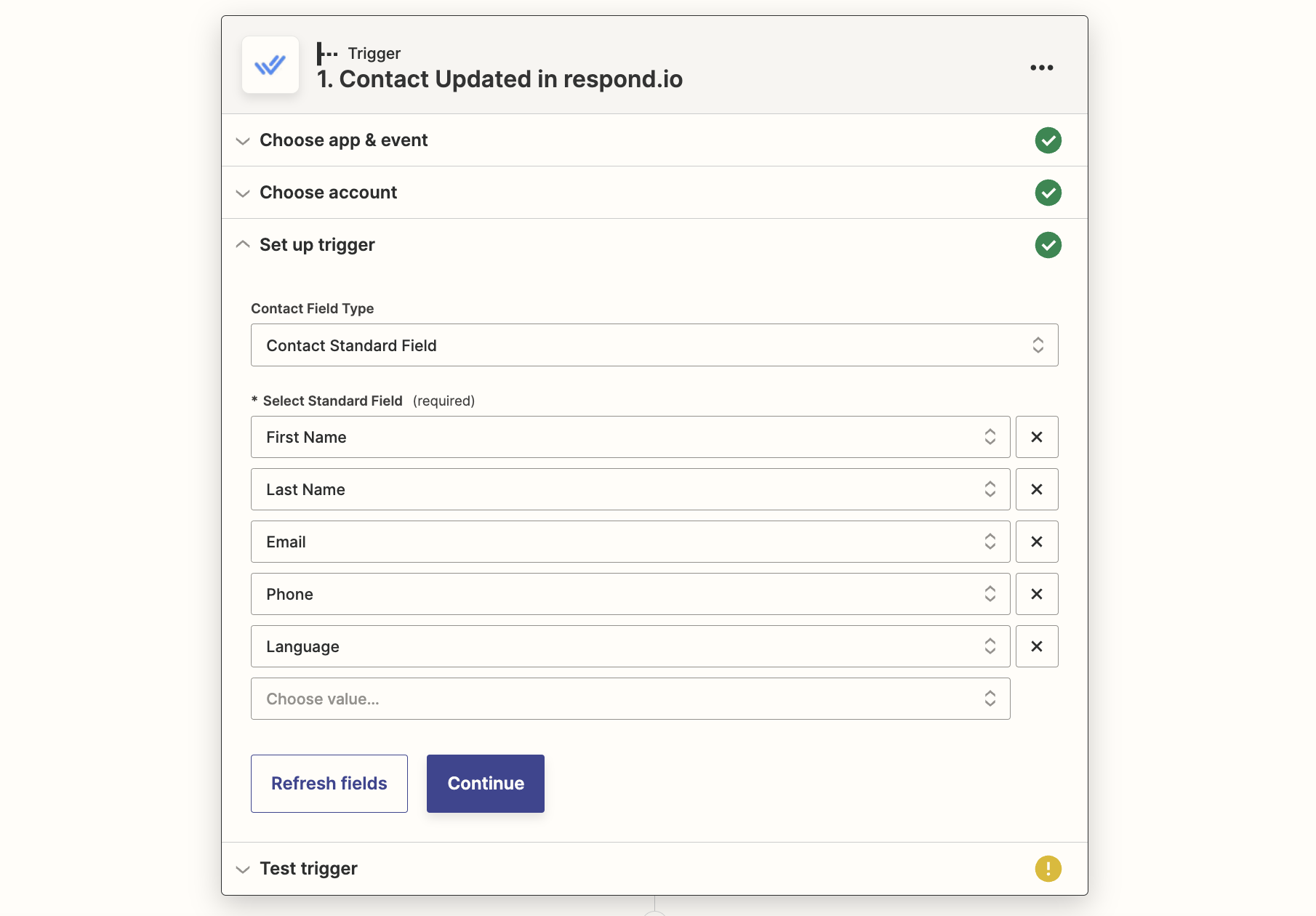
Ação de filtro
Filtros pelo Zapier e por vários passos Zaps estão disponíveis apenas no plano de Iniciante de do Zapier e acima.
Este modelo contém um filtro para que o Zap só continue se o endereço de e-mail respond.io Contato existir. Isto porque o HubSpot definiu o email como o identificador necessário para ser usado pelo Zapier.
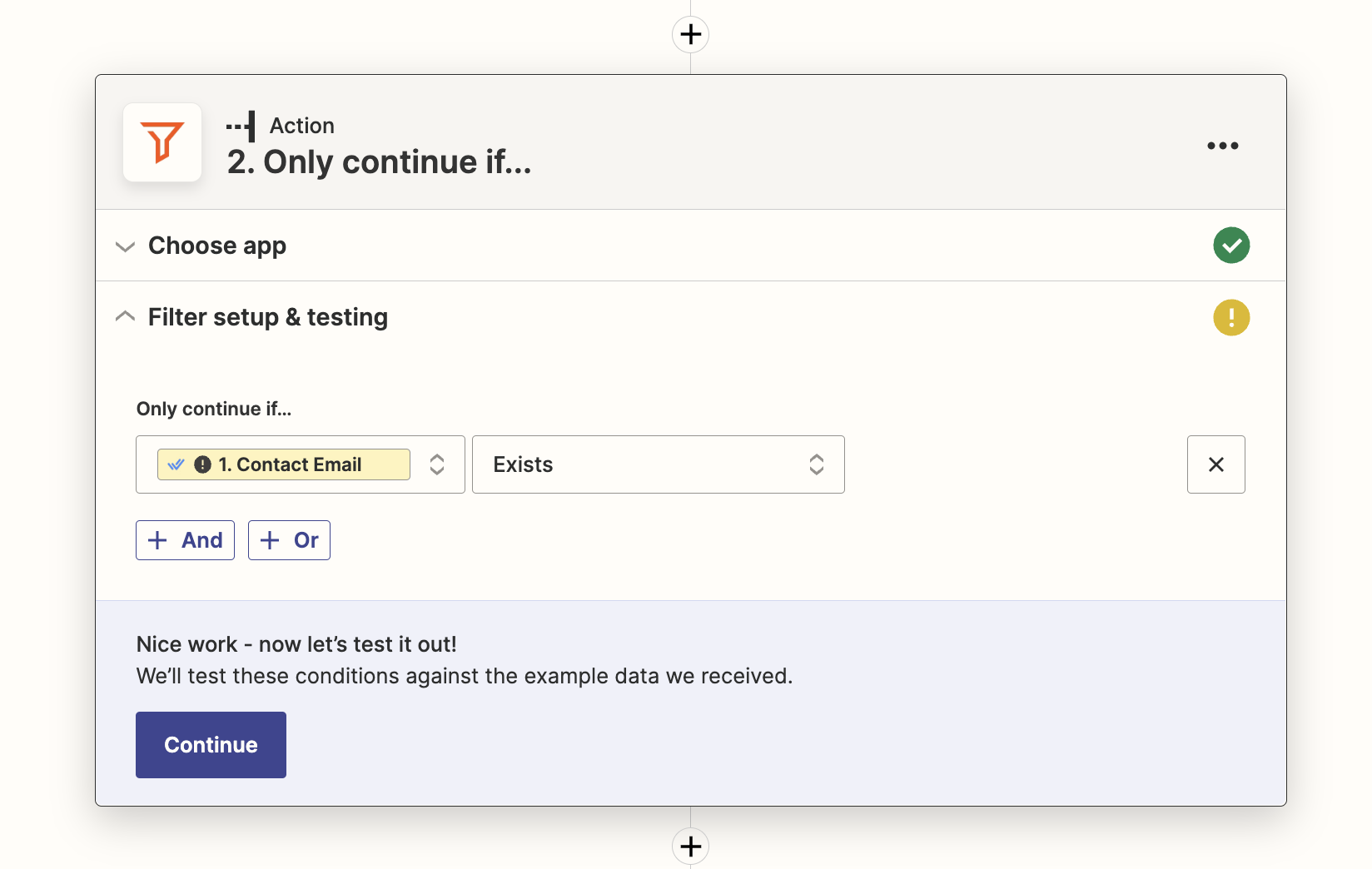
Ação do HubSpot
Mapear os campos a serem preenchidos para o recém-criado ou atualizar o Contato. HubSpot tem uma longa lista de campos, mas o único campo obrigatório é o e-mail. Role para baixo e escolha quaisquer outros campos que deseja adicionar, por exemplo, o primeiro nome, sobrenome, número de telefone. Se você criou Campos Personalizados no respond.io que correspondem a certos campos do HubSpot, considere mapear esses também.
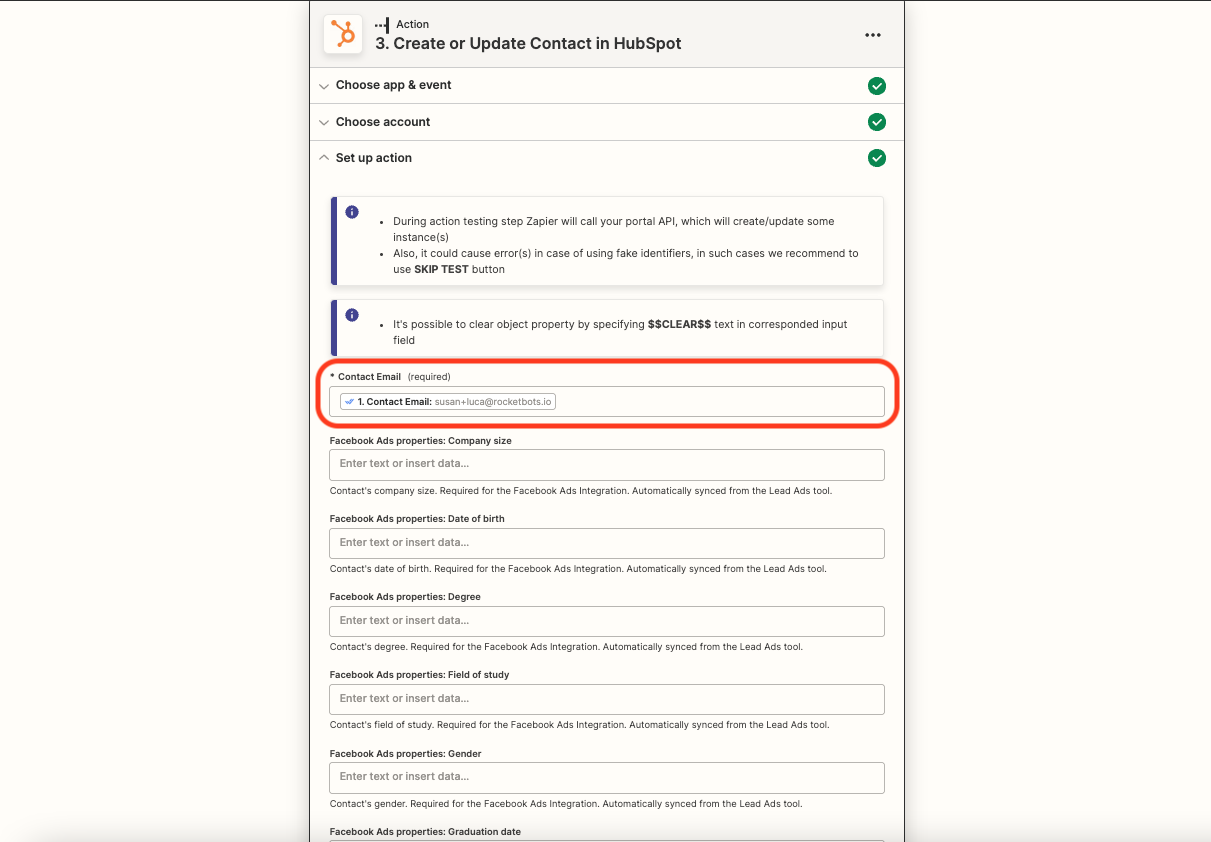
Quando um novo contato é adicionado no HubSpot, o modelo Zapier irá automaticamente procurar por esse contato no respond.io usando o email como o identificador. São estes os resultados esperados.
Evento de disparo | condições | Ações |
|---|---|---|
Contato adicionado no HubSpot | Existe contato no respond.io com um e-mail | Atualizar Contato em respond.io com novos detalhes |
Contato adicionado no HubSpot | O contato não existe no respond.io | Criar um novo contato respond.io |
Contato adicionado no HubSpot | Existe contato no respond.io sem um e-mail | Criar uma nova respond.io Contato* |
*Se você perceber que isso aconteceu, você pode mesclar os contatos.
Método
Use um modelo Zapier
Como
Use este modelo:
Gatilho HubSpot
Selecione sua conta do HubSpot e configure o gatilho. Para a maioria dos casos de uso, basta selecionar Continuar. Se você tiver campos personalizados que deseja adicionar, selecione estes no menu suspenso Propriedades Adicionais.
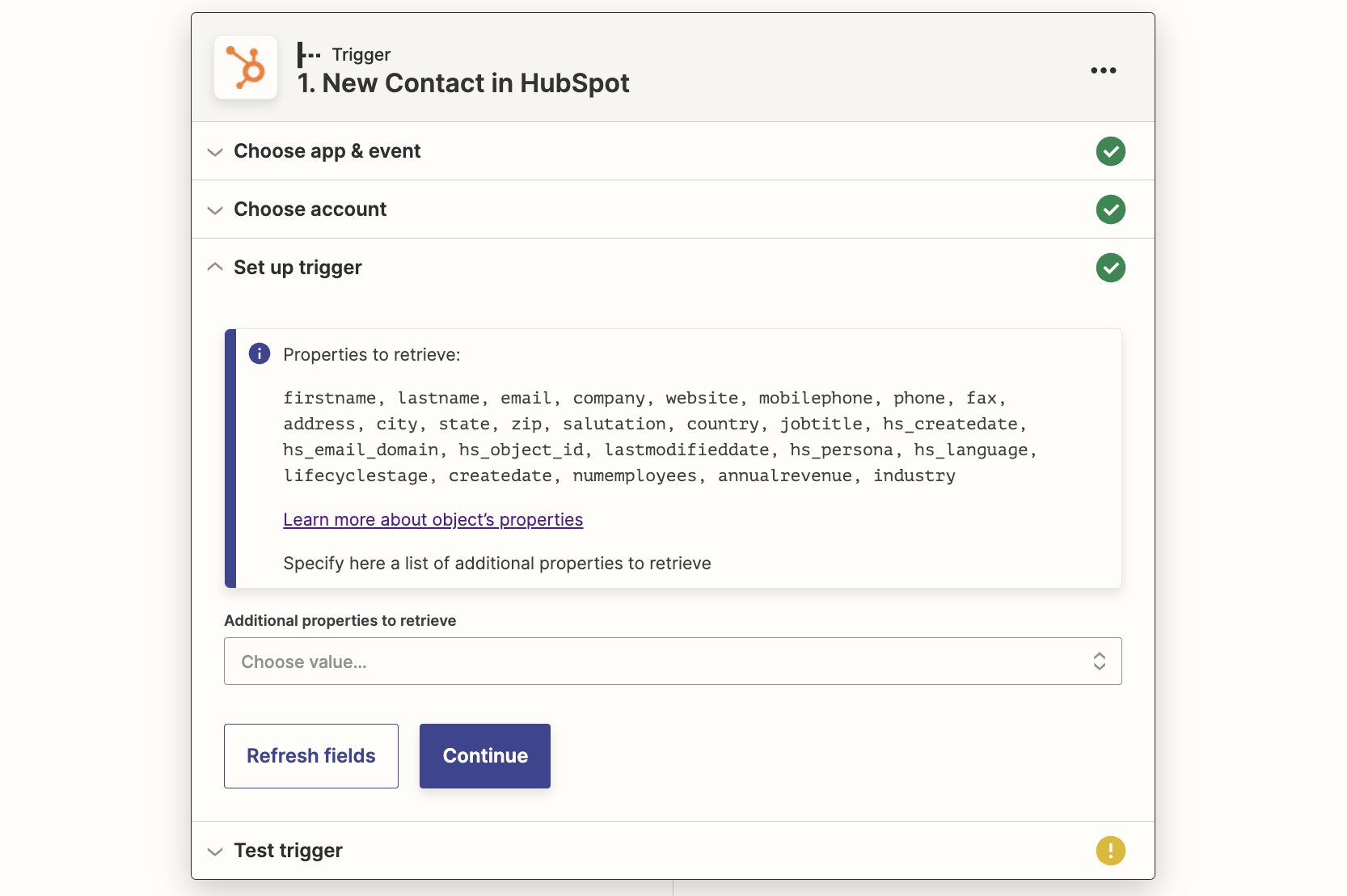
Ação de resposta.io
Primeiro, siga os passos para configurar uma integração respond.io Zapier aqui.
Selecione o email como o tipo de identificador. Mapeie os outros campos com as informações que você quiser do HubSpot, por exemplo, primeiro nome, sobrenome, número de telefone.
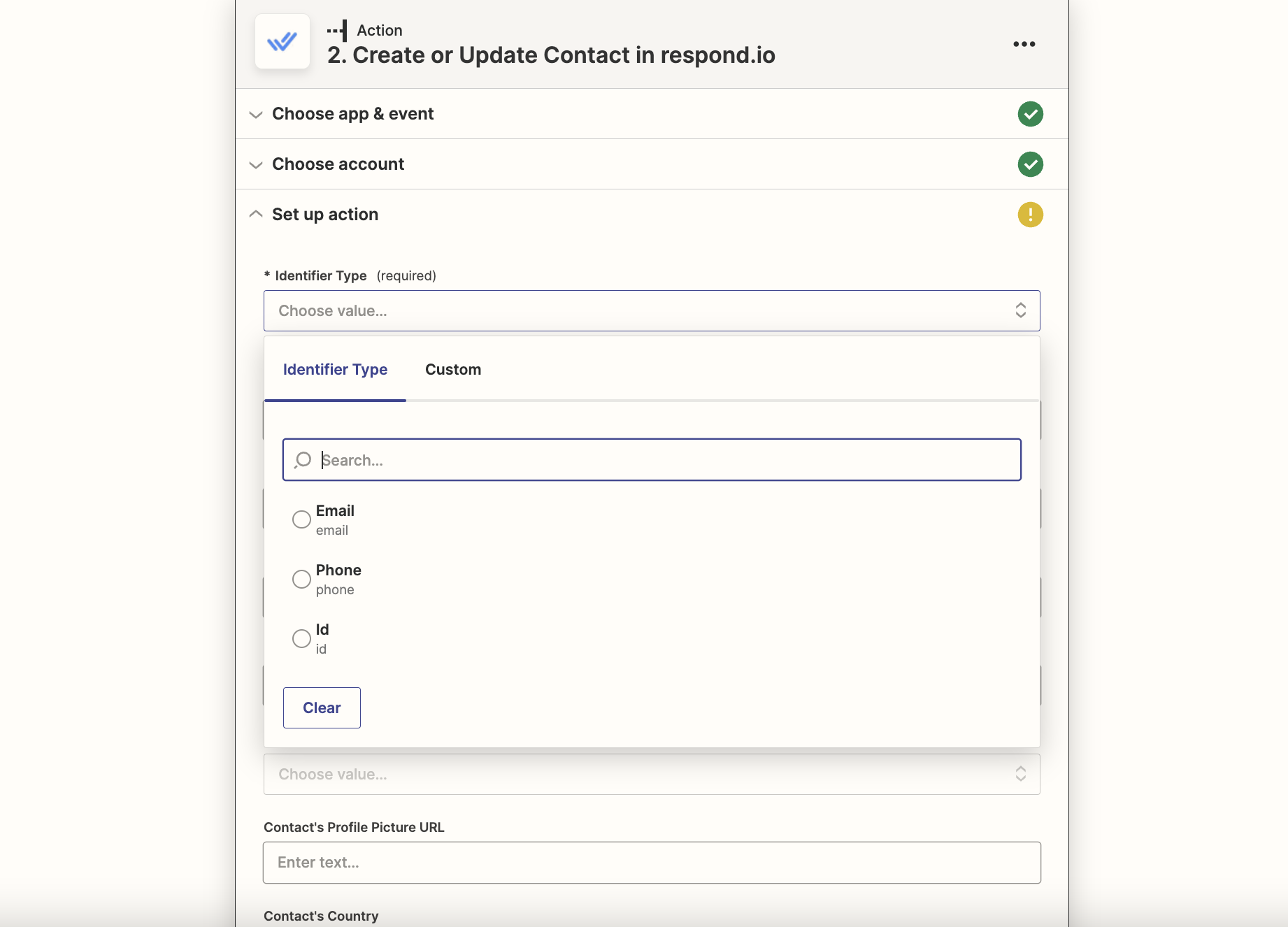
Quando um novo Contato é adicionado no HubSpot, o modelo Zapier irá automaticamente procurar por esse contato no respond.io usando o email como o identificador. São estes os resultados esperados.
Evento de disparo | condições | Ações |
|---|---|---|
Contato é atualizado no HubSpot | Existe contato no respond.io com um e-mail | Atualizar Contato em respond.io com novos detalhes |
Contato é atualizado no HubSpot | O contato não existe no respond.io | Criar um novo contato respond.io |
Contato é atualizado no HubSpot | Existe contato no respond.io sem um e-mail | Criar uma nova respond.io Contato* |
*Se você perceber que isso aconteceu, você pode mesclar os contatos.
Método
Use um modelo Zapier
Como
Use este modelo:
Gatilho HubSpot
Selecione sua conta do HubSpot e configure o gatilho. Para a maioria dos casos de uso, basta selecionar Continuar. Se você tiver campos personalizados que deseja adicionar, selecione estes no menu suspenso Propriedades Adicionais.
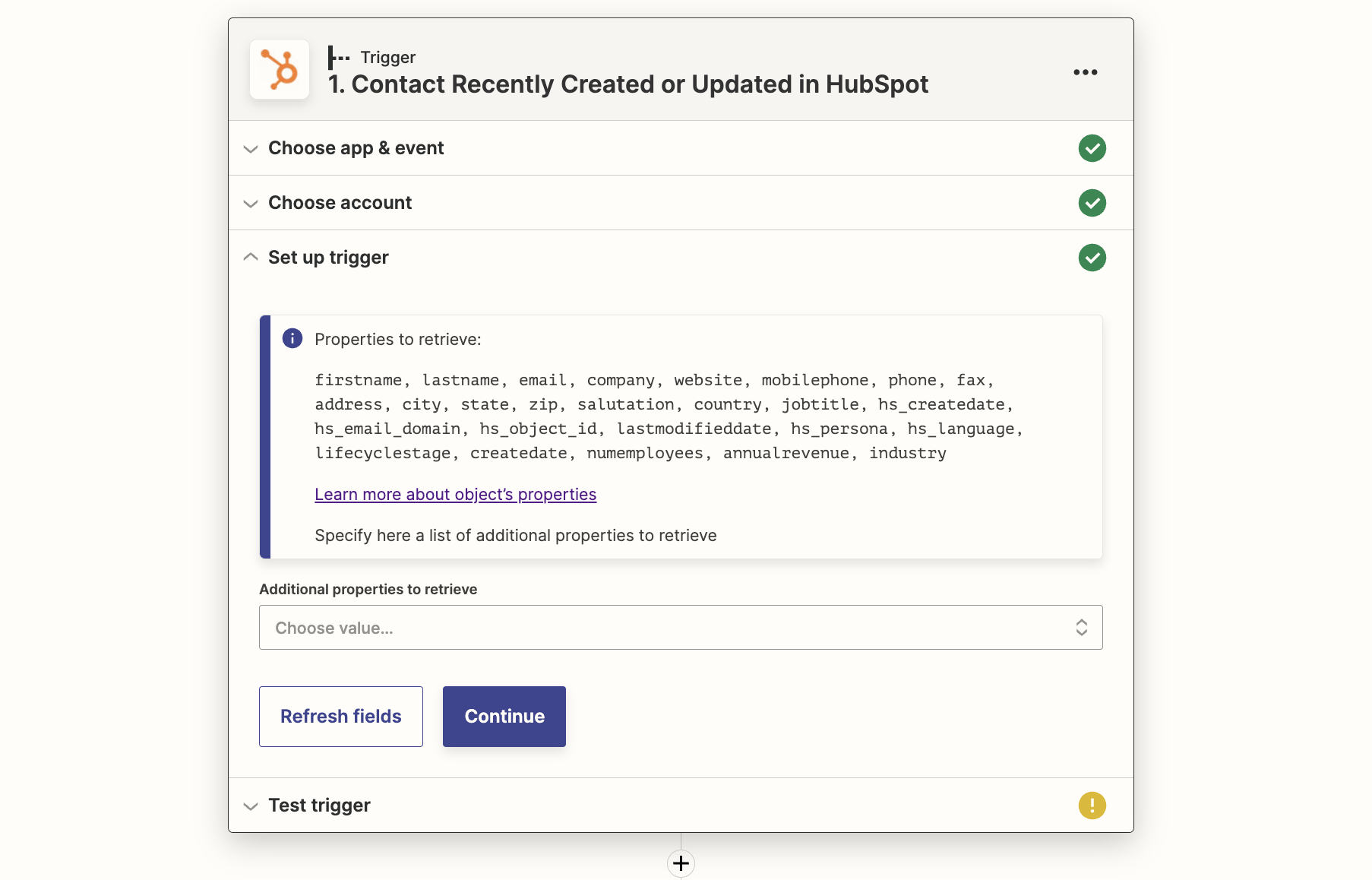
Ação de resposta.io
Primeiro, siga os passos para configurar uma integração respond.io Zapier aqui.
Selecione o email como o Tipo de Identificador porque o HubSpot usa o email como o identificador necessário para o Zapier. Mapeie os outros campos com as informações que você quiser do HubSpot, por exemplo, primeiro nome, sobrenome, número de telefone.
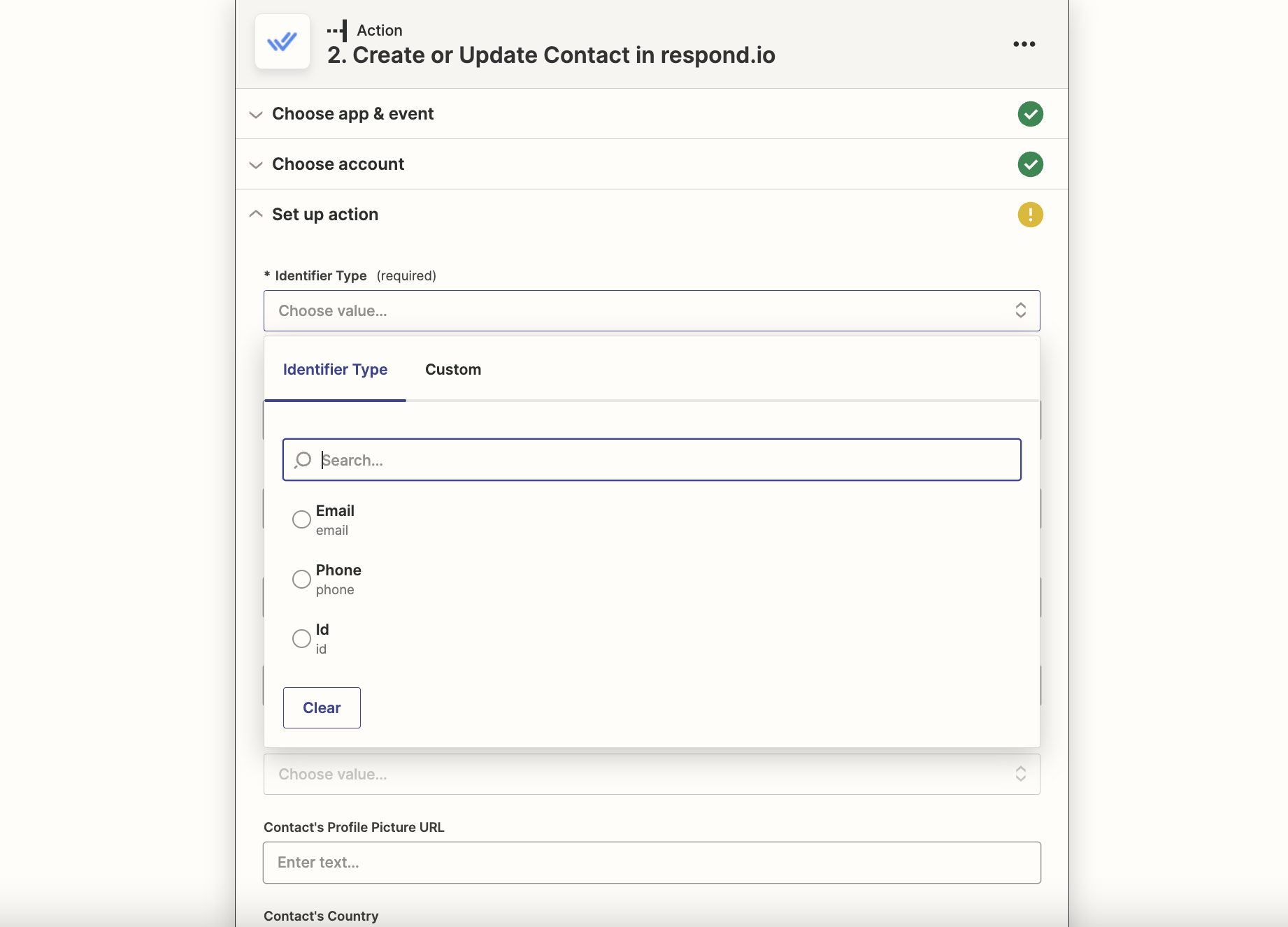
Artigos relacionados 👩💻